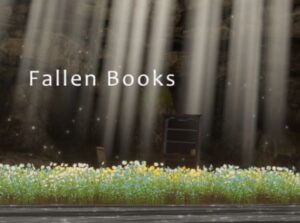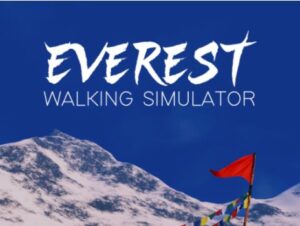動画撮影をしていると、撮影時には気づきもしなかったノイズだったり風切り音などが動画素材に録音されてしまっていることってありますよね。
撮影中には気付かなくても、パソコンで動画を確認して初めてわかること雑音が録音されていることって結構多いです。
せっかく撮影した動画。
できるなら動画編集ソフトを使ってノイズを除去したいと思うはず。
僕の使っているFinal Cut Pro Xでは標準で「ノイズ除去」することができますので、紹介させていただきます。
この記事が参考になる人
- 動画のノイズを除去したい
- 風切り音などを除去したい
- Final Cut Pro Xでノイズ除去したい
Final Cut Pro Xを使って動画のノイズを除去したいと考えている人は参考にしてみてくださいね!
目次だよ
Final Cut Pro Xで動画ノイズ音を除去する方法
ノイズ除去の流れ
- Final Cut Pro Xに素材を読み込む
- タイムラインにクリップを追加する
- オーディオ補正からノイズ除去を選択する
- 音声を再生しながらノイズを除去する
ノイズ除去の流れはこんな感じになります。
Final Cut Pro Xのタイムラインにクリップを追加する方法はこちらの記事で紹介していますので、こちらの記事をチェックしてみてくださいね。
fa-hand-o-right【Final Cut Pro X】動画素材の読み込み方!イベントを作成しよう!
ノイズを除去したいクリップを選択する

まずはFinal Cut Pro Xを開き、タイムラインにノイズを除去したいクリップをドラッグドロップして追加します。
除去したいクリップを選択したら画面右上の「オーディ補正」を選んで解析させましょう。
オーディオ補正を選択する

赤枠部分の「スピーカーマーク」をタップすると上の画面のように「オーディオ補正」が出てきます。
ノイズ除去したいクリップを選択したままオーディオ解析を開始します。

オーディオ解析が始まるとFinal Cut Pro X画面左上の読み込みマークが赤枠部分のように表示されますので、解析が終わるのを待ちます。
解析が終わるとノイズ除去をしていく

クリップの解析が完了したら「オーディオ補正」の横にある「表示」をクリックして隠れているノイズ除去を表示させます。
最初からノイズ除去が表示されている人は、下にスクロールさせましょう。

「ノイズ除去」は0〜100まで設定することができます。
赤枠部分「量」を左右に移動させることで、どこレベルまでノイズを除去するのか指定することができるのです。
ノイズ除去の強さについて
- 0➡︎ノイズ除去無し
- 100➡︎ノイズ除去最大
0〜100に近づくほどノイズ除去が強くなります。
クリップを何度か再生してみて他の音とのバランスを取りながら調整してみてくださいね。

動画のノイズを除去する方法:まとめ
今回はFinal Cut Pro Xを使って動画に録音されてしまったノイズを除去する方法について紹介させていただきました!
今回の記事のまとめ
- 動画素材をFinal Cut Pro Xに読み込む
- タイムラインに動画素材を追加する
- 追加した動画を選択しながらオーディオ補正を選択
- 動画の解析後、ノイズ除去をする
Final Cut Pro Xでは動画に録音されてしまった風切り音や雑音などのノイズを簡単に除去することができます。
他の動画編集ソフトでも同じようなことができると思いますが、Final Cut Pro Xでもここまで簡単にできるのは動画編集者にとって嬉しいですよね!
実際に動画編集中に風切り音の入ってしまった動画にノイズ除去をあててみたところ、かなり風切り音が無くなって音声が聞き取りやすくなりました。
騙し程度の昨日かな?と思っていたんですが、かなり効果があって驚きです。
ぜひ動画のノイズ除去を探しているという方は試してみてくださいね!
fa-check-square-oこのブログでは他にもFinal Cut Pro Xで使えるテクニックを紹介しています。
こちらから読むことができますので、Final Cut Pro Xを使っているという方はチェックしてみてくださいね!
fa-check-square-oFinal Cut Pro Xカテゴリーでよく読まれている記事はこちらもどうぞ!
fa-hand-o-right【Final Cut Pro X】動画素材の読み込み方!イベントを作成しよう!
fa-hand-o-right【Final Cut Pro X】撮影してきた動画に手振れ補正を入れる方法
fa-hand-o-right【Final Cut Pro X】動画にモザイクを追加する方法!追従機能でモザイクを動かせる!
fa-hand-o-right【Final Cut Pro X】文字を揺らす方法!文字を揺らして迫力あるシーンを演出する!
fa-check-square-o動画編集を本格的に学ぶならオンラインスクールというものがあります。
fa-hand-o-right副業で稼ぐなら独学は避けるべき!動画編集が学べるオンラインスクールそれぞれの違いを紹介!
YoouTube向けの動画編集や動画広告作成を副業とする方も増えているので、本格的に動画編集を始めたい方はチェックしてみてくださいね。